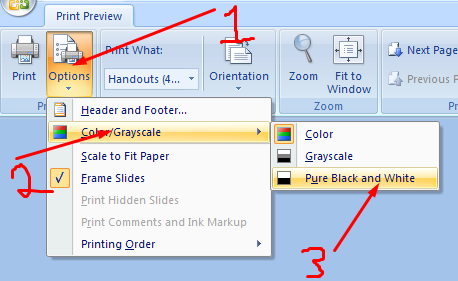HADITS TENTANG SUNNAH MENGANKAT KEDUA TANGAN DI DEPAN BAHU KETIKA TAKBIRATUL IHRAM, RUKUK, I’TIDAL DAN KETIKA BANGUN DARI TASYAHUD PERTAMA
حَدِيْثُ عَبْدُ اللهِ بْنُ عُمَرَ رَضِيَ اللهُ عَنْهُمَا،
قَالَ: رَأَيْتُ رَسُوْلُ اللهِ ص.م إِذَا قَامَ فىِ الصَّلاَةِ رَفَعَ يَدَيْهِ حَتَّى
تَكُوْنَا حَذْوَ مِنْكَبَيْهِ، وَكَانَ يَفْعَلُ ذَالِكَ حِيْنَ يُكَبِّرُ لِلرُّكُوْعِ،
وَيَفْعَلُ ذَالِكَ إِذَا رَفَعَ رَأْسَهُ مِنَ الرُّكُوْعِ، وَيَقُوْلُ : ((سَمِعَ
اللهُ لِمَنْ حَمِدَهُ ))، وَلاَ يَفْعَلُ ذَلِكَ فىِ السُّجُوْدِ (روه البخار و
مسلم)
217. Abdullah bin Umar r.a berkata : aku telah
melihat Rasulullah Saw. Jika berdiri shalat mengankat kedua tangannya di depan
bahunya ketika takbiratul ihram, dan ketika rukuk dan ketika bangun dari rukuk
dan ketika bangun dari I’tidal sambil membaca : sami’allahu liman hamidahu
(Allah mendengar siapa saja yang memujinya) dan tidak mengangakat kedua
tangannya ketika bersujud,.(Bukhari, Muslim)
218-
حَدِيْثُ مَالِكِ بْنُ الحَوَيْرِثِ. عِنْ اَبِيْ قِلاَبَةَ، أَنَّهُ رَأَى مَالِكَ
بْنُ الْحوَيْرِثِ إِذَا صَلَّى كَبَرَ وَرَفَعَ يَدَيْهِ، وَإِذَا أَرَادَ أَنْ يَرْكَعَ
رَفَعَ يَدَيْهِ، وَإِذَا رَفَعَ رَأْسِهِ مِنَ الرُّكُوْعِ رَفَعَ يَدَيْهِ، وَحَدَّثَ
أَنَّ رَسُوْلُ اللهِ ص.م صَنَعَ هَكَذَا. (روه المخار و مسلم)
218. Abu Qilabah berkata: Bahwa ia telah
melihat Amlik bin Al-Huwairits jika takbir untuk shalat mengakat kedua
tangannya, dan juga mengangkat kedua tangannya ketika akan rukuk, dan ketika
bangun dari ruku’ lalu berkata : bahwa Rasulullah SAW. Telah berbuat begitu
(Bukhari,Muslim)
hadits ini saya peroleh referensinya dari Buku :
Muhammad Fu'adi Abdul Baqi, Mutiara Hadits yang disepakati BUKHARI dan MUSLIM (Al-Lu'lu' wal Marjan),PT.Bina Ilmu, Surabaya . hadits ke 217 halaman 129
bagi para pembaca yang memiliki hadits lain yang berkenaan dengan hadits mengangkat tangan ketika takbiratul ihram yang lainnya silahkan di bagi di tambahkan, tapi dengan catatan cantumkan refernsi yang valid....
yang ingin mengcopy untuk kebutuhan bahan materi silahkan, tapi pastikan di komputer anda terinstalkan Bahasa Arabnya,,,
kalo yang tidak punya Arabic silahkan oprek-oprek gudangnya Mbah GOOGLE nanti juga ketemu,,,
jika dirasa bermanfaat terimakasih,,,, namu sedikit harapan, mohon bersedia meningkalkan sepatah atau dua halam komentar ..heheheh...
Berbagi itu indah..